win10如何关闭windows Ink
- 王林原创
- 2021-01-12 11:33:337894浏览
win10关闭windows Ink的方法:1、打开注册表编辑器,找到Microsoft选项;2、新建windowsInkworkspace选项;3、设置数值数据为0即可。

本文操作环境:windows10系统、thinkpad t480电脑。
(学习视频分享:编程视频)
具体方法:
右键点击系统桌面左下角的【开始】,在开始菜单中点击【运行】,在运行对话框中输入:regedit,点击确定或者回车,打开注册表编辑器;
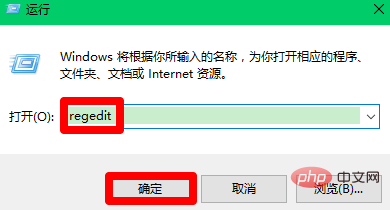
在打开的注册表编辑器窗口,依次展开:
HKEY_LOCAL_MACHINE\Policies\Microsoft;
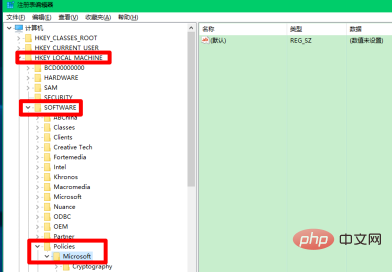
右键点击:Microsoft - 新建 - 项;
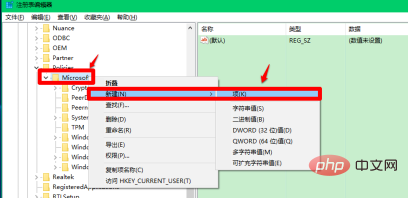
我们把新建#1命名为:WindowsInkWorkspace,在WindowsInkWorkspace对应右侧窗口,右键点击空白处 - 新建 - DWORD(32位)值;
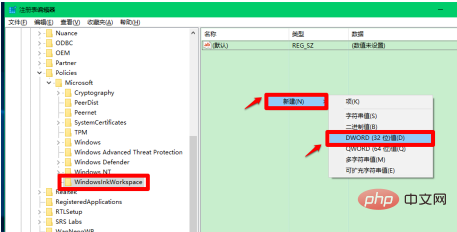
我们把新建#1命名为:AllowWindowsInkWorkspace,其数值数据为:“0”,点击窗口左上角的【文件】,在下拉菜单中点击【退出】,退出注册表编辑器。
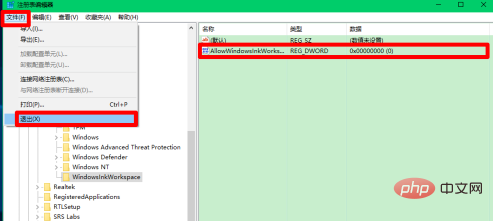
相关推荐:windows系统
以上是win10如何关闭windows Ink的详细内容。更多信息请关注PHP中文网其他相关文章!
声明:
本文内容由网友自发贡献,版权归原作者所有,本站不承担相应法律责任。如您发现有涉嫌抄袭侵权的内容,请联系admin@php.cn

